باستخدام كتلة المحاولة باستثناء، يمكنك منع الأخطاء في التعليمات البرمجية الخاصة بك
- باستخدام وظائف المحاولة باستثناء والطباعة، يمكنك الحصول على معلومات الخطأ الأساسية في بايثون.
- للحصول على معلومات أكثر تفصيلاً، يُنصح باستيراد وحدة التتبع واستخدامها أيضًا.

لكتابة تعليمات برمجية صالحة، من الضروري البحث عن أي أخطاء والتعامل معها، ويمكن تحقيق ذلك باستخدام محاولة باستثناء وطباعة معلومات الخطأ في بايثون.
من خلال التعامل مع الأخطاء، ستضمن أن التعليمات البرمجية الخاصة بك تعمل، لذلك من المهم أن تتعلم كيفية القيام بذلك بشكل صحيح، وسيساعدك هذا الدليل في ذلك.
هل استثناءات بايثون توقف التنفيذ؟
كيف نقوم بالاختبار والمراجعة والتقييم؟
لقد عملنا طوال الأشهر الستة الماضية على بناء نظام مراجعة جديد لكيفية إنتاج المحتوى. وباستخدامه، قمنا بعد ذلك بإعادة تصميم معظم مقالاتنا لتوفير الخبرة العملية الفعلية للأدلة التي قمنا بإعدادها.
لمزيد من التفاصيل يمكنك القراءة كيف نقوم بالاختبار والمراجعة والتقييم في WindowsReport.
يعتمد هذا على الخطأ ولكن في معظم الحالات، إذا واجه الكود خطأ غير متوقع، مثل بناء جملة غير صالح أو عدد صحيح غير صالح، فلن يتمكن من المتابعة وسيوقف البرنامج تنفيذ.
- كيفية استخدام المحاولة باستثناء الطباعة للأخطاء في بايثون؟
- 1. استخدم كتلة المحاولة والاستثناء
- 2. احصل على وصف الخطأ
- 3. استخدم وحدة التتبع
- ما الفرق بين استثناءات الطباعة والرفع؟
كيفية استخدام المحاولة باستثناء الطباعة للأخطاء في بايثون؟
1. استخدم كتلة المحاولة والاستثناء
- افتح محرر الكود.
- أضف الأسطر التالية:
try:
print("The value of X variable is:", x)
except:
print("An error occurred")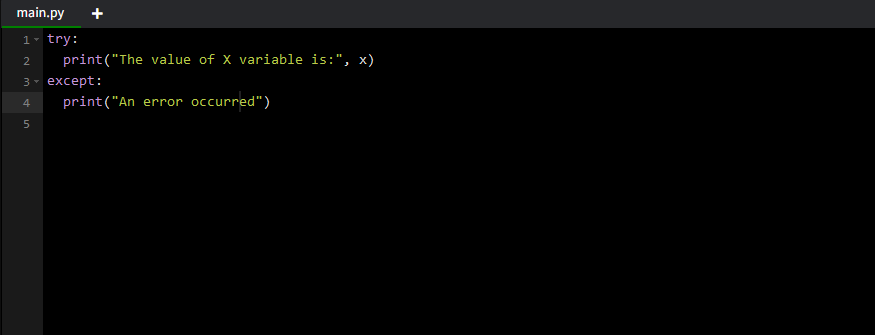
- قم بتشغيل الكود وستصلك رسالة في الجهاز تفيد بحدوث خطأ.
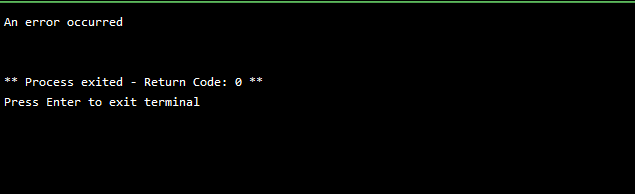
2. احصل على وصف الخطأ
- افتح ملف بايثون الخاص بك.
- استخدم الكود التالي:
try:
print("The value of X variable is:", x)
except Exception as error:
print("The following error occurred:", error)
- عند تشغيل الكود، ستتلقى رسالة خطأ في الوحدة الطرفية بفضل فئة الاستثناء وستتم طباعة معلومات الخطأ من كائن الاستثناء.
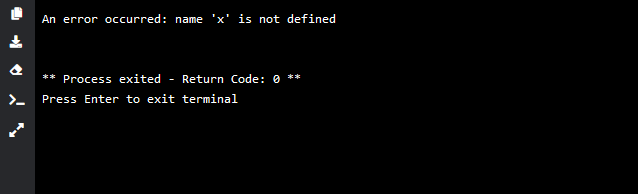
باستخدام هاتين الطريقتين، ستحصل فقط على المعلومات الأساسية، مثل وصف الخطأ، والذي يمكن أن يكون مفيدًا للمبتدئين أو المشاريع الصغيرة.
3. استخدم وحدة التتبع
- افتح أداة الترميز الخاصة بك.
- أدخل التالي:
import traceback
try:open("randomfile.txt")
except Exception:
print(traceback.format_exc())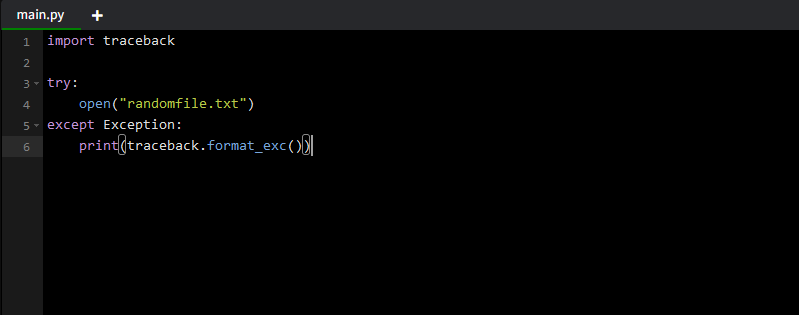
- عند محاولة تشغيل التعليمات البرمجية، ستتلقى رسالة استثناء توضح الخطأ الذي حدث، بالإضافة إلى معلومات حول اسم الملف والسطر المحدد الذي تسبب في الخطأ.
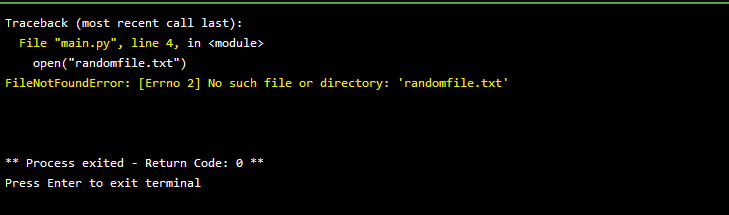
يمكنك أيضًا استخدام drawback.print_stack() بدلاً من ذلك إذا كنت تريد رؤية تتبع المكدس الذي أدى إلى هذا الخطأ.
ما الفرق بين استثناءات الطباعة والرفع؟
- ستعرض وظيفة الطباعة فقط اسم الخطأ بالإضافة إلى السطر واسم الملف الذي حدث فيه الخطأ.
- باستخدام عبارة الرفع، يمكنك استخدام استثناءات مخصصة، وتعيين أنواع الاستثناءات، ويمكنك تحسين التعليمات البرمجية الخاصة بك باستخدام معالج الاستثناءات.
هذه هي الطريقة التي يمكنك من خلالها استخدام أخطاء المحاولة باستثناء الحظر والطباعة في Python، وباستخدام هذه النصائح، ستضمن أن التعليمات البرمجية الخاصة بك تعمل دائمًا بشكل صحيح دون أي استثناءات لم تتم معالجتها.
- محمي: فتح هاتف Samsung دون فقدان البيانات [نسيت كلمة المرور]
- محمي: كيفية نقل جهات الاتصال من iPhone إلى هواتف Samsung
أثناء العمل مع بايثون، ستواجه مشكلات مختلفة، مثل خطأ في وقت تشغيل بايثون و خطأ الاستيراد: لا يمكن العثور على الوحدة النمطية المحددةلكننا قمنا بتغطية كلا الأمرين في أدلة منفصلة.
العديد من ذوي الخبرة أيضا خطأ في الإذن [Errno 13]ولكن لدينا دليل يعالج ذلك.
هل سبق لك استخدام المحاولة إلا لطباعة تتبع مكدس الأخطاء في بايثون؟ شارك نصائحك معنا في قسم التعليقات.


